「LINE公式アカウントを開設してメッセージを作成したのに、通知が来ない!」そんなトラブルが生じてしまった場合には、
・スマホアプリ版LINE公式アカウント
・Web版LINE公式アカウント
上記2つの通知設定を変更したら、通知を有効にできる場合があります。
上手くLINE公式アカウントを動かせなくてお困りの方は、ぜひこの記事を参考にしてみてください。
DMMチャットブーストではLINE公式アカウントに関する記事もございますので、ぜひご覧ください。
LINE公式アカウントの通知がこない人のために!「スマホアプリ版」の通知設定
まずは、スマホアプリからのLINE公式アカウント通知設定を確認しましょう。
通知を設定するには、LINE公式アカウントアプリを最新バージョンにアップデートする必要があります。バージョンのアップデートをしていない方は、下記から更新しましょう。
利用中のスマートフォンが
・iOSユーザーの方はこちら
・Androidユーザーの方はこちら
アップデートができたら、LINE公式アカウントアプリの通知設定画面を確認しましょう。通知設定画面では、アプリ内で通知がスマートフォンから配信できるよう設定されているか確認できます。

引用:linebiz.com
①アプリ左上の(三本線)をタップ します。
②アカウント一覧の下にある「ユーザー設定」をタップします。
③ユーザー設定の一番上にある「通知」が「オン」になっていることを確認します。
上記の設定で「オン」になっているにもかかわらず、通知がこない場合は、スマホ本体の通知設定を変更することで、通知が来るかもしれません。
LINE公式アカウントのスマホアプリの「通知」から「通知を許可する」の項目を確認してください。

引用:linebiz.com
もし、右の画面のように、通知設定は「オン」になっているものの、「端末の通知設定がオフになっていると通知が届きません。通知を受け取るには端末の設定を変更してください」などの表記が出る場合は、スマホ本体の通知設定を変えなくてはなりません。
【iOSユーザーの場合】

①設定画面から「通知」をタップします。
②LINE公式アカウントアプリをタップします。
③「通知を許可」の項目が「オン」になっていることを確認します。
以上で、iOS側の通知設定は完了です。
【Androidユーザーの場合】
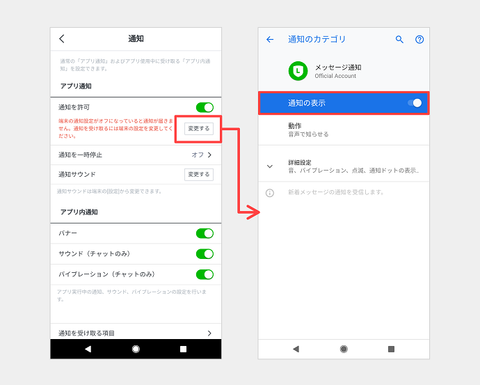
引用:linebiz.com
①エラー文の横の「変更する」ボタンをタップします。
②タップするとスマートフォンの設定画面に遷移するので、設定画面の「通知」をタップします。
③通知のカテゴリーにある「通知の表示」をオンにします。
以上で、Android側の通知設定は完了です。
スマホ本体の通知設定を終えたら、次はLINE公式アカウントのアプリ内の通知設定を確認しましょう。
LINE公式アカウントのアプリ内の「通知設定」を開き、赤枠内のスイッチ「バナー」「サウンド」「バイブレーション」が全てオンになっているか確認してください。

引用:linebiz.com
続いて、通知音の設定も確認しましょう。
LINEアプリと異なる通知音を設定することで、LINE公式アカウントに通知が届いた場合に、気づきやすくなります。
【iOSユーザーの場合】
LINE公式アカウントのアプリ内の「通知設定」を開き、「通知サウンド」をタップします。サウンドの種類を選びます。

引用:linebiz.com
【Androidユーザーの場合】
LINE公式アカウントのアプリ内の「通知設定」を開き、「通知サウンド」の「変更する」をタップします。
「詳細設定」をタップし、「音」の中から、サウンドの種類を選びます。

出典:linebiz.com
LINE公式アカウントの通知がこない人のために!「Web版」の通知設定
LINE公式アカウントの通知設定は、Web版LINE公式アカウントでも設定可能です。
まずは、LINE公式アカウントの管理画面にログインしましょう。
LINE Official Account Managerへのログインする
LINE公式アカウントにログインできたら、ホーム画面の上部にある「チャット」をクリックします。

引用:LINE公式アカウント管理画面
チャット画面を開けたら、左側中央にある歯車(設定)マークをクリックします。
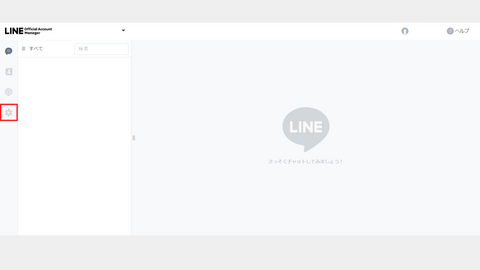
引用:LINE公式アカウント管理画面
通知設定のタブが開きます。
「基本」のタブから「ポップアップ」「サウンド」「ポップアップ」にチェックを入れてオンにします。
また、「LINEコール」をオンにすると、Web版管理画面でLINEコールの着信通知を受信できるようになります。

引用:LINE公式アカウント管理画面
LINE公式アカウントの通知がこない人のために!「PCアプリ版」の通知設定
続いて、LINEのPCアプリ版についてご説明します。
PC用のアプリは、個人利用のLINEのみで、LINE公式アカウントを管理できるPC専用のアプリはありません。したがって、設定等の管理はWeb版のみ可能です。
こちらは、PC用のアプリ版LINEで、通知が届くよう設定されているか確認する方法です。
Web版のLINE公式アカウントで行った設定が、しっかり反映されているか確認するためにも、個人LINEの通知設定をしっかり行っておきましょう。
まず、PC用のLINEアプリにログインしたら、左下の「・・・」をクリックします。

引用:LINE公式アカウント管理画面
画面左側のバーから基本設定の下にある「通知」をクリックします。

引用:LINE公式アカウント管理画面
通知設定の画面から。通知方法にチェックを入れます。
通知ルールに関しても同様に、通知してほしい部分にチェックを入れましょう。

引用:LINE公式アカウント管理画面
以上で、PC用LINEアプリ版の通知設定は完了です。
DMMチャットブーストではLINE公式アカウントの使い方に関する記事もございますので、ぜひご覧ください。
LINEの通知に関するQ&A
LINEアプリの通知設定はどこ?
LINEアプリ上の[ホーム]>[設定]>[通知]をタップ。
着信の通知はLINEアプリ上の[ホーム]>[設定]>[通話]をタップ。
[通話の着信許可]のオン/オフを設定します。
オフにすると、着信だけでなく不在通知などのメッセージも拒否します。
iPhoneでLINEの通知が来ない時は?
iPhoneでLINEの通知が来ない原因として主に以下5点があげられます。
- 端末の設定で通知がオフになっている
- LINEアプリの通知がオフになっている
- LINEが最新バージョンではない
- iosをアップデートしていない
- ネット接続環境が悪い
iPhoneの集中モード中はLINEの通知も来ないの?
何も設定しないままだと集中モード中はLINE通知は鳴りません。しかし集中モード中にLINEの通知だけを許可する方法はあります。
- 「設定アプリ」を起動し、「集中モード」をタップ
- LINEの通知を許可したい集中モード(おやすみ・パーソナル・睡眠、から選択)をタップ
- 「App」をタップ
- 「+」(追加)をタップ
- LINEにチェックマークをつけ、「完了」をタップ
LINE公式アカウントを活用するならDMMチャットブーストとの連携がおすすめ!
DMMチャットブーストはLINE公式の拡張機能ツールであり、導入することにより実店舗であってもECサイトのような機能を活用することができます
気になる方は14日間無料でお試しください。
DMMチャットブーストではLINEのプッシュ通知に関する記事もございますので、ぜひご覧ください。


